 Le dernier billet de notre série évoquait la suppression des paquets obsolètes. Le billet d’aujourd’hui va vous montrer comment faire retrouver à votre ordinateur un état proche de celui obtenu après une installation de Debian/Ubuntu, sans paquets tiers.
Le dernier billet de notre série évoquait la suppression des paquets obsolètes. Le billet d’aujourd’hui va vous montrer comment faire retrouver à votre ordinateur un état proche de celui obtenu après une installation de Debian/Ubuntu, sans paquets tiers.
APT a cela de puissant qu’il permet facilement l’ajout de nouveaux dépôts externes, et l’installation de logiciels à partir de ces derniers. Malheureusement, certains de ces logiciels ne s’avèrent pas être très bien maintenus : paquets de piètre qualité ou plus mis à jour. Un paquet fonctionnant parfaitement au début peut devenir une plaie pour la maintenance du système, par exemple en posant une dépendance sur un paquet devant être supprimé lors de la mise à jour.
Mon but ici est donc de vous montrer comment identifier ces paquets, qui ne proviennent ni de Debian, ni d’Ubuntu, de telle sorte que vous puissiez les passer en revue de temps en temps, et ne garder que ceux dont vous avez réellement besoin. Les paquets obsolètes sont en fait un sous-ensemble de ces paquets mais, les ayant traités dans le dernier billet, je n’y reviendrai pas.
Tout dépôt APT bien conçu est fourni avec un fichier Release le décrivant (celui-ci par exemple). Ces fichiers contiennent un certain nombre de valeurs permettant à APT d’identifier les paquets que contiennent les dépôts correspondants. Tous les dépôts officiels Debian mentionnent ainsi Origin=Debian (ou Origin=Ubuntu pour Ubuntu). L’attribut Origin de chaque dépôt présent dans votre fichier sources.list peut être vérifié grâce à apt-cache policy :
[...]
500 http://ftp.debian.org/debian/ lenny/main i386 Packages
release v=5.0.8,o=Debian,a=stable,n=lenny,l=Debian,c=main
origin ftp.debian.org
[...]
Partant de là, il suffit de demander à aptitude de renvoyer la liste des paquets installés mais non présents dans un dépôt Debian officiel :
$ aptitude search '?narrow(?installed, !?origin(Debian))!?obsolete' ou $ aptitude search '~S ~i !~ODebian !~o'
search peut être remplacé par purge ou remove si vous souhaitez supprimer/purger tous les paquets correspondants. Ceci étant, il est plus probable que vous ne vouliez en supprimer que quelques-uns, intelligemment choisis : il y en a encore sûrement que vous utilisez !
synaptic vous permet également de parcourir le contenu de chaque dépôt : cliquez sur le bouton « Origine » et une liste de dépôts apparaît. Il suffit de parcourir les dépôts non-Debian à la recherche des paquets installés et à jour.
Mais il est possible de faire mieux : créer une vue personnalisée. Pour cela cliquez sur l’entrée « Filtres » du menu « Configuration ». Cliquez ensuite sur « Nouveau » pour créer un nouveau filtre, appelez-le par exemple « Paquet externe ». Décochez toutes les entrées de l’onglet « État », à l’exception de « Installés ».
Allez ensuite dans l’onglet « Propriété » pour ajouter une nouvelle entrée : « Origine » « exclut » « ftp.debian.org ». Remplacez évidemment ftp.debian.org par le nom du miroir que vous utilisez (il apparaît dans la sortie d’apt-cache policy, cf. l’exemple présenté un peu plus haut).
Note : le terme « Origine » fait référence à deux notions distinctes : un attribut du fichier Release évoqué précédemment, mais aussi le nom de l’hôte d’un dépôt APT. Ce qui est un peu perturbant si l’on y prête pas attention.
Fermez la fenêtre de définition des filtres en cliquant sur « OK ». Une nouvelle liste « Paquet externe » est maintenant disponible dans l’onglet « Filtres personnalisés ». Vous pouvez maintenant voir quels paquets sont installés et à jour, et décider si vous souhaitez les garder ou pas. Si le paquet est également fourni par Debian/Ubuntu et que vous désirez changer pour ce dernier, utilisez « Paquet > Forcer version ».
Ceci est une traduction de mon article Debian Cleanup Tip #3: get rid of third-party packages contribuée par Weierstrass01. Ne manquez pas une occasion de parfaire vos connaissances de Debian ou Ubuntu, abonnez-vous à ma newsletter en cliquant ici.
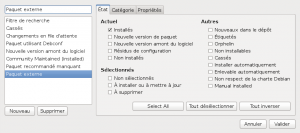
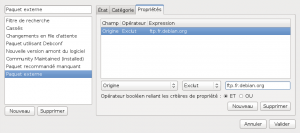
 Dans le billet précédent, nous avons appris comment
Dans le billet précédent, nous avons appris comment 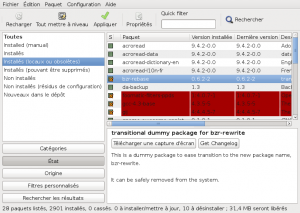
 Si vous êtes de ceux aimant garder un bureau bien rangé, il en va certainement de même avec votre ordinateur ! À cette fin, je vais détailler, au travers de 4 articles dont voici le premier, quelques astuces pour maintenir votre Debian/Ubuntu toute propre !
Si vous êtes de ceux aimant garder un bureau bien rangé, il en va certainement de même avec votre ordinateur ! À cette fin, je vais détailler, au travers de 4 articles dont voici le premier, quelques astuces pour maintenir votre Debian/Ubuntu toute propre !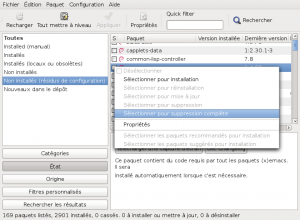
 La plupart des paquets contiennent des fichiers dont vous n’avez pas besoin, comme par exemple des traductions dans des langues qui vous sont inconnues, ou de la documentation que vous ne lirez pas. Ne serait-il pas intéressant de s’en dispenser et sauver ainsi quelques méga-octets ? Bonne nouvelle : à partir de dpkg 1.15.8, c’est possible !
La plupart des paquets contiennent des fichiers dont vous n’avez pas besoin, comme par exemple des traductions dans des langues qui vous sont inconnues, ou de la documentation que vous ne lirez pas. Ne serait-il pas intéressant de s’en dispenser et sauver ainsi quelques méga-octets ? Bonne nouvelle : à partir de dpkg 1.15.8, c’est possible !